C 01.01.2022 вступил в силу новый порядок выплаты пособий (Федеральным законом от 30.04.2021 № 126-ФЗ внесены изменения в Федеральный закон от 29.12.2006 № 255-ФЗ).
Постановление Правительства РФ от 23.11.2021 №2010 утвердило правила получения отделениями ФСС России сведений и документов, необходимых для назначения и выплаты пособий по временной нетрудоспособности и в связи с материнством. Они начали действовать с 01.01.2022 (за исключением отдельных положений, которые вступят в силу 01.01.2023).
Основные изменения с 2022 года:
– Беззаявительный (проактивный) порядок выплаты пособий
Информацию о страховом случае, в связи с которым назначается пособие, фонды будут получать не от работодателя (за исключением пособия по уходу за ребёнком), а на основании сведений об открытии и закрытии листком нетрудоспособности, а также от иных ведомств в порядке обмена данными (например, от органов ЗАГС при назначении пособия при рождении ребёнка). От работодателя требуется предоставить фонду только сведения, необходимые для назначения и выплаты пособий, которые запросит ФСС.
Spring Framework для начинающих. Bean Scopes. ID и Alias
– Все листки нетрудоспособности – в основном только в электронном виде
На бумажном носителе больничные листы продолжат выдавать только тем гражданам, сведения о которых составляют государственную тайну, а также лицам, в отношении которых реализуются меры государственной защиты.
– Срок для отправки сведений – 3 дня (вместо 5 ранее)
– Взаимодействие через СЭДО
Для повышения эффективности и значительного ускорения процесса информационного взаимодействия со страхователями Фондом внедрена система «Социальный Электронный Документооборот» (СЭДО), обеспечивающая организацию процесса направления электронного документа (информации).
СЭДО позволяет региональному отделению направлять страхователю документы (информацию) в электронной форме по телекоммуникационным каналам связи как при прямом подключении к данному электронному сервису Фонда с помощью программного обеспечения страхователя, так и с использованием программного продукта разработчиков программного обеспечения электронного документооборота, а страхователю – их получать по указанным каналам связи электронного взаимодействия.
СЭДО – бесплатный электронный сервис. Он интегрирован в бухгалтерские программы, в том числе и в 1С.
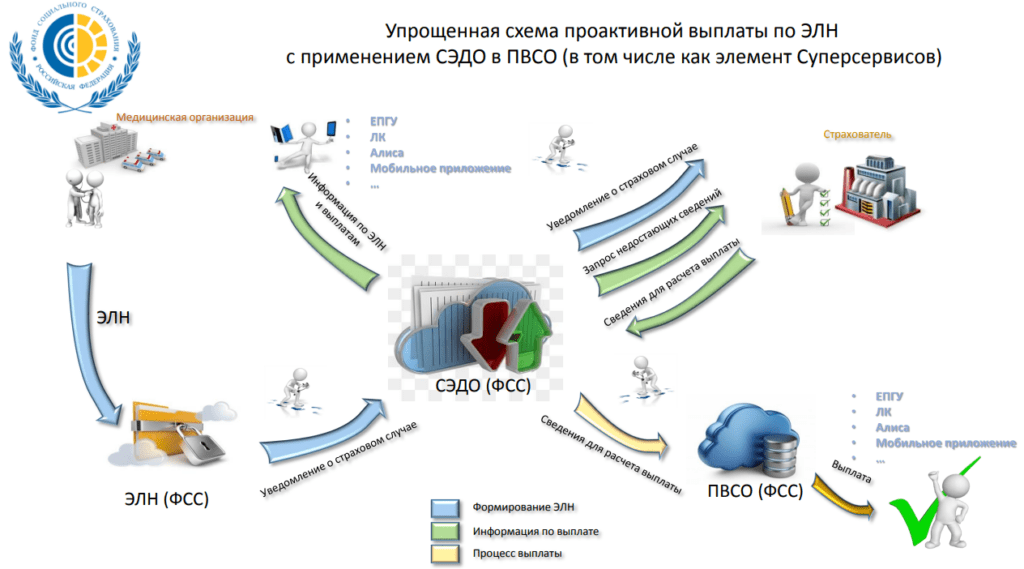
В переходный период (первое полугодие 2022 года) возможна отправка в фонды ФСС реестров ПВСО в старом формате.
Подключение к СЭДО
- Подключиться к сервису 1С-Отчетность.
- Если не планируется использовать сервис 1С-Отчетность – настроить вручную подключение сертификата ФСС для ЭЛН.
Если в программе уже используется электронный обмен с ФСС РФ, то устанавливать дополнительные сертификаты не нужно.
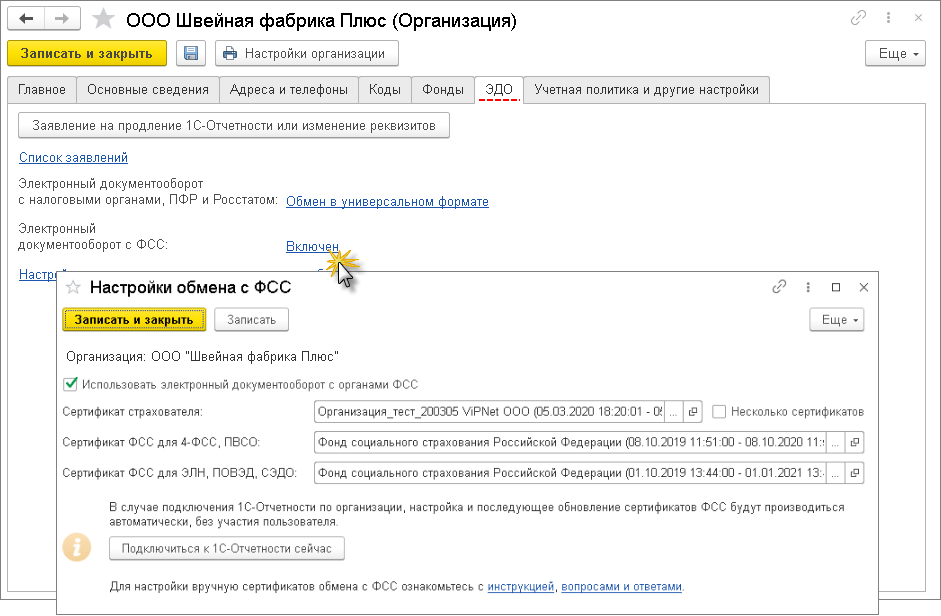
Autodesk Alias Интерфейс Часть 1 (Interface Part 1) (RUS)
Отправка сведений о застрахованных лицах
Для успешного перехода на проактивный порядок выплаты пособий необходимо, в первую очередь, направить в ФСС сведения о застрахованных лицах – работниках вашей организации через систему СЭДО.
С 01.01.2022 работодатели должны передавать сведения о застрахованных лицах:
– при приеме (увольнении) на работу сотрудника;
– в случае изменения сведений о работнике (ФИО, СНИЛС, ИНН, способ перечисления и реквизиты).
Срок отправки – 3 рабочих дня.
Сроки направления сведений о застрахованных лицах, уже работающих в организации, действующим законодательством не установлены. При этом в целях сохранения права застрахованных лиц на получение пособий и обеспечения кратчайших сроков их назначения и выплаты, передача сведений должна была быть выполнена до конца февраля 2022 года, в том числе по уволенным работникам.
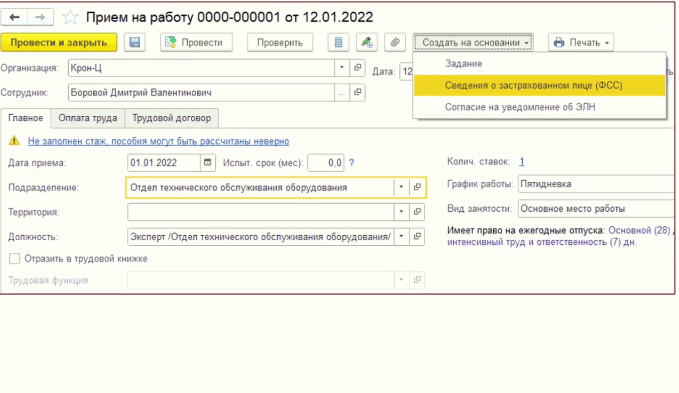
Создать такие сведения в программе 1С:ЗУП можно на основании документов: Прием на работу, Увольнение или в отдельном журнале документов Сведения о застрахованных лицах (ФСС).
В форме Сведений можно создавать сведения сразу на несколько сотрудников.
Выгрузка сведений в файл xml для загрузки в другие программы пока не предусмотрена, но планируется в ближайших версиях. Будет возможность не только выгрузить сведения о застрахованном лице из 1С, но ещё и загрузить ответы на эти сведения обратно в 1С.
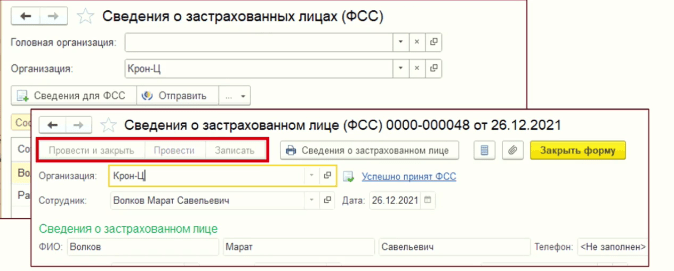
После отправки сведений и принятия их Фондом документ блокируется.
Если по каким-то причинам от фонда пришёл запрос о корректировке ранее отправленных сведений или сведения не приняты из-за ошибок, необходимо сформировать новый документ Сведения о застрахованном лице.
Сообщения ФСС об изменении ЭЛН
С 2022 года получение сообщений ФСС об изменении ЭЛН доступно всем страхователям. Получать от сотрудников согласия на это теперь не потребуется.
- Как только сотрудник заболел, медицинская организация формирует электронный листок нетрудоспособности, подписывает и направляет его в ФСС.
- Фонд направляет запрос в ПФР, чтобы выяснить где трудоустроен застрахованный. ПФР в течение одного календарного дня с даты получения запроса должен ответить Фонду.
- После завершения идентификации застрахованного лица и подтверждения факта его трудоустройства, ФСС отправляет уведомление работодателю об открытии больничного листа. Сотрудник также получит уведомление в Личном кабинете на портале Госуслуги и в Личном кабинете ФСС (доступ с логином и паролем от портала Госуслуги).
Если на момент открытия медицинской организацией ЭЛН работодатель не представил Сведения на застрахованное лицо, то ФСС не сможет направить уведомление об открытии / закрытии ЭЛН страхователю.
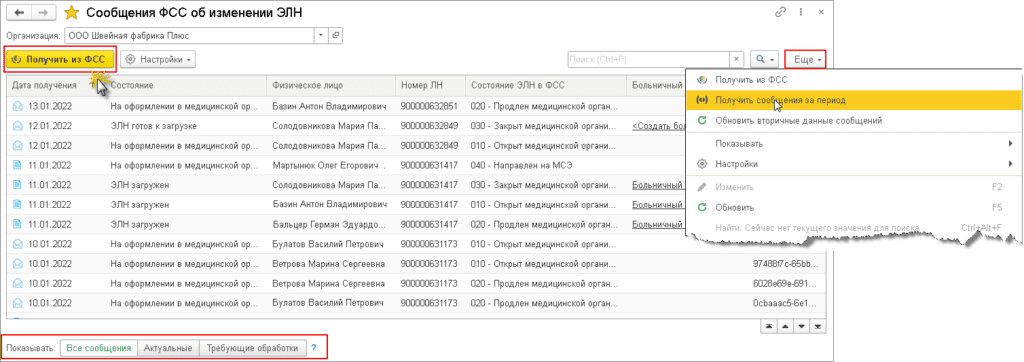
В программе 1С:ЗУП сообщения ФСС об изменении ЭЛН доступны в отдельном журнале документов.
Если у страхователя несколько учётных систем (например, 1С + Контур), СЭДО однократно сообщает о новых ЭЛН одной из систем – той, кто запросил список новых сообщений раньше.
При этом в 1С можно принудительно получить сообщения за период.
СЭДО – входящие запросы сведений для назначения пособий
После того, как больничный лист будет закрыт медицинской организацией, от ФСС вместе с информацией о закрытии больничного листа поступит запрос о представлении ведений, необходимых для назначения пособия.
Работодатель в течение 3 рабочих дней с даты получения информации о закрытии ЭЛН должен отправить сведения в ФСС, подписав их усиленной квалифицированной электронной подписью.
Входящий запрос от ФСС содержит блок сведений, которые есть у Фонда (ФИО, дата рождения СНИЛС и т.п.) и блок сведений, который работодатель должен отправить на запрос (зависит от вида пособия).
Иногда период временной нетрудоспособности по болезни бывает менее четырех дней. Первые три дня из которых оплачиваются работодателем за счёт собственных средств. В этом случае Фонд не будет присылать запрос о предоставлении сведений, а только уведомит об открытии и закрытии больничного листа.
Больничный лист по беременности и родам формируется на 140 дней и сразу считается закрытым. ФСС при этом сразу запрашивает у работодателя сведения для назначения пособия. Но сотрудница вправе уйти в отпуск по беременности и родам позже даты закрытия больничного листа. Поэтому отправлять данные для расчета пособия нужно не сразу, а после того как сотрудница напишет заявление на отпуск по беременности и родам.
В случае, если запрос с «предзаполненным» набором сведений для назначения и выплаты соответствующего вида пособия от ФСС работодателем не получен, работодатель инициативно направляет сведения для назначения и выплаты пособия. То же самое касается случаев оплаты бумажных листков нетрудоспособности, выданных в 2021 году, но не направленных ранее в ФСС для оплаты.
Для того чтобы сформировать ответ на запрос от ФСС:
– необходимо сначала зарегистрировать документ Больничный лист. Это можно сделать по команде Создать на основании Входящего запроса от ФСС или в журнале больничных листов.
– далее необходимо сформировать ответ фонду на его запрос. Это можно сделать из Входящего запроса по команде Создать на основании, можно сделать из Больничного листа или в журнале Ответы на запросы ФСС для расчёта пособий.
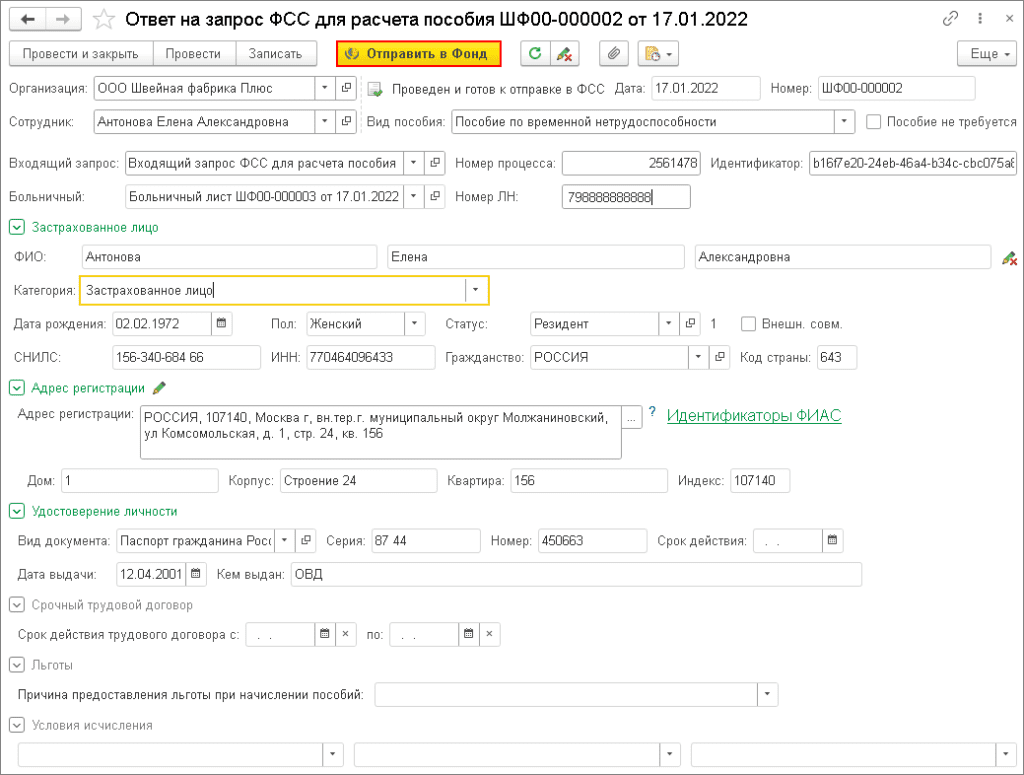
Если по каким-то основаниям (например, отпуск «за свой счёт» сотрудника или дистанционная работа) конкретный вид пособия не должен подлежать оплате по информации, имеющейся у работодателя, то в ответ на запрос ФСС работодатель будет направлять отметку «Пособие не требуется».
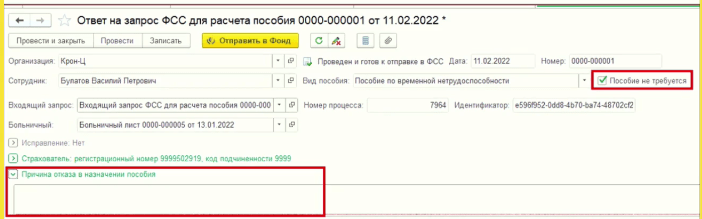
Если ФСС принял ответ на запрос (т.е. пришло подтверждение со статусом «PROCESSED»), больше никаких документов в фонд отправлять не нужно.
Фонд назначит и выплатит пособия по временной нетрудоспособности. По беременности и родам в срок, не превышающий 10 рабочих дней со дня представления работодателем сведений и документов, необходимых для назначения и выплаты пособия (ч.1 ст. 15 Закона №255-ФЗ). Об этом он уведомит работодателя и застрахованное лицо.
СЭДО по пособию при рождении ребёнка
Пособие при рождении ребенка ФСС выплатит на основании сведений от органов ЗАГС (п. 26 Правил). Сотрудник никакие документы представлять работодателю не должен. Работодатель может в целях назначения пособия получить запрос из фонда о недостающих сведениях для выплаты пособия (сведения о районном коэффициента). Передать сведения в фонд работодатель должен в течение двух рабочих дней с даты получения такого запроса.
Где трудоустроены родители ФСС запрашивает в ПФР, также фонд проверяет, не выплачивалось ли уже пособие на этого ребенка. Если окажется, что трудоустроены оба родителя, то запрос от ФСС придет к тому работодателю, где работает мама. Если трудоустроен один из родителей, то пособие получит он и запрос от ФСС поступит к работодателю этого родителя. Если оба родителя безработные, пособие выплатит орган социальной защиты.
- Единовременное пособие при рождении ребёнка в программе не регистрируется.
- Запрос из фонда о сведениях, которые работодатель должен отправить фонду для выплаты пособия, поступит в рабочее место Входящие запросы сведений для расчета пособия ФСС.
- Далее необходимо сформировать Сведения для реестра прямых выплат.
- Затем требуется создать документ Реестр прямых выплат и отправить в ФСС.
СЭДО по пособию по уходу за ребёнком
Для назначения и выплаты ежемесячного пособия по уходу за ребёнком работодатель должен будет уведомить ФСС посредством СЭДО о подаче заявления сотрудником о назначении ежемесячного пособия по уходу за ребенком и издании приказа о предоставлении соответствующего отпуска данному работнику в срок не позднее 3-х рабочих дней со дня подачи такого заявления.
После получения данной информации ФСС также направит запрос с «предзаполненным» набором сведений для назначения ежемесячного пособия по уходу за ребенком для подтверждения корректности расчетных данных, которые при необходимости работодатель сможет поправить.
В случае прекращения отпуска по уходу до достижения ребенком возраста 1,5 лет – направить в ФСС Уведомление о прекращении отпуска по уходу за ребенком.
Порядок действий при проблемах с СЭДО
- Собрать данные для расследования на стороне ФСС:
– регистрационный номер страхователя
– СНИЛС физического лица
– идентификатор документа СЭДО
– XML отправленного документа СЭДО
– снимки документа и результата отправки
3) Отправить сведения, необходимые для назначения и выплаты пособия в формате реестра прямых выплат.
СЭДО с ФСС – ответы на горячие вопросы
До какого срока можно отправлять сведения без штрафных санкций по сотрудникам, работающим в организации на 1.01.2022?
Если речь идёт про сведения о застрахованном лице – то сроков действующим законодательством не предусмотрено.
Если речь идёт про сведения необходимые для назначения и выплаты пособий – для них предусмотрены конкретные сроки и соответствующие штрафы. Частью 13 статьи 13 Федерального закона 255-ФЗ от 29.12.2006 г. предусмотрено, что работодатель обязан в течение 3 рабочих дней предоставить сведения, необходимые для назначения пособия. Штраф за непредставление или представление сведений не в срок составляет 5 000 руб.
Нужно ли направлять сведения, если сотрудник, работающий на 1 января 2022 года уволен на дату представления сведения в ФСС?
Нет, не нужно. ФСС рекомендует страхователям направлять сведения о застрахованных лицах, в первую очередь на часто болеющих сотрудников, беременных женщин и уволенных в течение 30 дней.
В соответствии с законодательством, если сотрудник увольняется и у него наступает временная нетрудоспособность в течение 30 календарных дней после увольнения, то такой больничный лист подлежит оплате за счет средств ФСС.
Резиденты и нерезиденты – по кому отправлять данные?
Сведения требуется отправлять о застрахованном лице. Если у вас работает нерезидент, то необходимо разобраться – является ли он застрахованным лицом. Например, у вас работает иностранный гражданин, временно пребывающий, он имеет право на получение пособие только по временной нетрудоспособности при условии, что вы за него уплатили взносы в течение 6 месяцев. По такому сотруднику соответственно требуется отправлять сведения. Если сотрудники не являются застрахованными лицами – направлять ничего не нужно.
Нужно ли у сотрудников подписывать сведения в печатной форме перед отправкой?
Да. Форма сведений утверждена Приказом ФСС от 4.02.21 №26, приложение 2. Строка «подпись застрахованного лица» там присутствует. Застрахованные лица либо с вашей помощью, либо самостоятельно заполняют такие сведения и сдают в бухгалтерию или в отдел кадров.
Если у сотрудника изменится карта, паспорт, прописка – нужно ли информировать и в какой срок?
Информировать нужно обязательно. Сделать это необходимо в течение 3 рабочих дней, согласно части 14 статьи 13 ФС 255-ФЗ.
Нужно ли направлять сведения по совместителям, в том числе и внешним?
Если допустили ошибку в сведениях о застрахованных лицах – как исправить?
Отправить сведения с актуальными данными.
Обязательно ли применять СЭДО?
На сегодняшний день да.
Когда можно не отправлять реестры ЭЛН? В текущий момент страхователь направляет 2 реестра : реестр ЭЛН и реестр прямых выплат.
В 1С предусмотрена отправка и реестра ЭЛН, и реестра прямых выплат. Если вам не пришёл предзаполненный реестр, на который вы отвечаете, а вы самостоятельно направляете нам сведения, необходимые для назначения и выплаты пособия, то вам необходимо заполнять оба реестра.
Получили извещение ФСС о получении недостоверных сведений по СЭДО, как правильно направить ответ? В СЭДО не нашли такой возможности. Правильно ли будет почтой?
Почтой неправильно. Для пользования всеми функциями СЭДО в программе 1С необходимо обновить конфигурацию до последней версии.
Сообщение ФСС об изменении ЭЛН и извещение ФСС – в чём отличие этих документов?
Сообщение об изменении ЭЛН вам приходит автоматически, из единой информационной системы ФСС, когда у работника изменяется статус больничного листа. А извещение ФСС это имеется в виду извещение о представлении недостающих сведений. Например, вы отправили в ФСС заполненный реестр, но данные в нём были указаны неправильно. Через СЭДО в течение 3 рабочих дней вы подтверждаете получение извещения и в течение 5 рабочих дней предоставляете недостающие сведения, необходимые для назначения и выплаты пособия.
Можно ли с помощью СЭДО направлять письма, корреспонденцию в ФСС?
Данная возможность не предусмотрена.
Если возникают вопросы по работе с СЭДО как правильно обратиться в ФСС?
Вопрос можно задать позвонив по номеру телефона 53-96-90 (многоканальный). Добавочные 5168, 5164.
Добавочный 5164 Начальник отдела Соловей Ю.В.
Добавочный 5192 заместитель начальника Куркова А.С.
Полная видеозапись мастер-класса доступна по ссылке:
Если у вас появились вопросы по работе с СЭДО – обращайтесь в Службу технической поддержки пользователей:
Источник: kutuzov-it.com
lifeip.ru
Жизнь индивидуального предпринимателя – сайт на простом языке об отчетности ИП
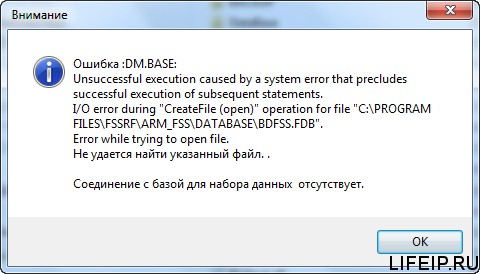
АРМ ФСС ошибка DM BASE
АРМ ФСС ошибка DM BASE
26.04.2017 admin Comments 24 комментария
Добрый день дорогие друзья! Сегодня попробуем решить проблему, которая звучит так: АРМ ФСС ошибка DM BASE.
Про эту ошибку мне рассказала одна из наших читательниц. И я хотел было ей помочь, но к сожалению, я давно не встречал эту ошибку. Когда-то давным-давно я ее видел, но вот как я ее решил тогда, я сейчас уже не помню.
Я прочитал несколько статей и инструкций и пришел к выводу, что причин такой ошибки может быть несколько. Давайте рассмотрим все способы, как можно победить данную проблему.
АРМ ФСС ошибка DM BASE
Если у Вас не получается самостоятельно решить данную проблему, то Вы можете перейти в раздел ПОМОЩЬ и Вам помогут наши специалисты.
Первым делом Вам следует обновить свой Windows. Так как многие компоненты, которые нужны нам для работы с нашими программами, обновляться вместе с обновлениями Windows. Проверить наличие обновлений можно так. Рассказываю для Windows 7 сейчас, в Windows 8 и 10 процедура похожая. Заходим в «Пуск» и выбираем «Панель управления».

Дальше выбираем «Центр обновления Windows ».

Дальше нажимаем «Проверка обновлений», если компьютер найдет обновления, то их в автоматическом режиме нужно будет установить.

Устанавливаем Firebird
Теперь нам нужно попробовать установить Firebird. Скачиваем его вот тут.
Распаковываем Firebird. Нажимаем по архиву правой кнопкой и дальше делаем как на рисунке.

Распаковали! Теперь каждый выбирает свой файл, в зависимости от разрядности Windows. У меня Windows 32х разрядная. Я устанавливаю файл «Firebird x32.exe». Запускаем файл установки.
Выбираем язык. У нас по умолчанию русский. Так и оставим, нажимаем «ОК».

Дальше видим окно лицензионного соглашения. Выбираем пункт «Я принимаю условия соглашения» и нажимаем «Далее».

Потом появится окно с информацией. Просто нажимаем «Далее».

Дальше программа у нас спросит путь для установки. Оставляем по умолчанию и нажимаем «Далее».

Теперь нам нужно выбрать компоненты для установки. Ни чего снова не меняем и нажимаем «Далее».

Теперь выбираем папку в меню «Пуск». Я оставлю по умолчанию и нажимаю «Далее».

Теперь программа у нас спрашивает про дополнительные задачи. Сюда мы тоже не лезем, нажимаем «Далее»

Теперь нам нужно ввести пароль администратора. Оставляем все поля пустые и жмем «Далее».

Финальное окно. Просто все еще раз проверяем и нажимаем «Установить».

Наблюдаем процесс установки.

Снова появляется окно с информацией нажимаем «Далее».

Дальше появится окно «Завершение мастера установки Firebird». Оставляем только верхнюю галочку на месте и просто нажимаем «Завершить».

Проверяем ошибку DM BASE
Теперь нам нужно проверить, все ли базы данных у нас находятся в нужных местах. Как найти куда установлен АРМ ФСС я писал вот тут.
Заходим в папку с программой. И смотрим на папку «DataBase». Она должна находиться в корне папки с программой.

Заходим в эту папку. В ней должны быть: файл под названием «BDFSS.fdb» и папка под названием «SBADDRESS». А в папке «SBADDRESS» должен быть файл «ADDRESS.FDB». Если все они на месте, то все хорошо. Идем дальше.
Вот так выглядит правильное содержимое папки «DataBase».

А так выглядит правильное содержимое папки «SBADDRESS».

Все проверки и установки завершились. Теперь пробуем запустить АРМ ФСС. Если ошибка пропала хорошо, если нет идем дальше.
АРМ ФСС ошибка DM BASE. Продолжаем исправлять
Следующий шаг — это совместимость. Все дело в том, что программа писалась программистами давно, когда еще не было Windows 8 и 10. Поэтому, может быть проблема совместимости. Для того, чтобы исправить эту проблему, нам нужно выставить эту самую совместимость.
Нажимаем по ярлыку программы правой кнопкой мыши и выбираем пункт меню «Свойства».

Появится окно свойств. Переходим на вкладку «Совместимость» и ставим галочку в поле «Запустить программу в режиме совместимости с». Обязательно совместимость ставим с Windows XP. Дальше нажимаем «Применить», затем «ОК».

После этого снова пробуем запустить АРМ ФСС. Проблема осталась? Идем дальше!
Радикальные меры в борьбе с ошибкой DM BASE
Есть 3 варианта.
Первый. Попробуйте удалить программу и установить заново. Как это сделать читайте вот тут.
Второй. Попробуйте обновить программу. Как это сделать читайте вот тут.
Третий. Данный способ самый радикальный. Это версия portable. То есть, я устанавливаю АРМ ФСС себе, запаковываю всю папку с программой и скидываю на Яндекс диск. Вам останется только распаковать мой архив и запустить потом программу. Этот способ работает безотказно.
Только перед следующими обновлениями, обязательно делайте себе резервную копию всей свой базы данных. Как это сделать я писал вот тут.
Данную версию программы Вы можете скачать вот тут.
Если Вам нужна помощь профессионального системного администратора, для решения данного или какого-либо другого вопроса, перейдите в раздел ПОМОЩЬ, и Вам помогут наши сотрудники.
На этом пока все. На данный момент как побороть нашу ошибку другими способами я не знаю!
Если у Вас появятся вопросы задавайте их в комментариях! Всем удачи и добра!
Присоединяйтесь к нам в социальных сетях, чтобы самыми первыми получать все новости с нашего сайта!
Рекомендую:
- Скачать программу АРМ ФСС последнюю версию
- Ошибка в АРМ «Подготовка расчётов для ФСС»
- Как перенести АРМ ФСС на другой компьютер
- Ошибка -503. XML-файл расчёта не прошёл форматный контроль. ФСС форма 4
Источник: lifeip.ru
Установка многопользовательской версии программы АРМ «Подготовка расчетов для ФСС»
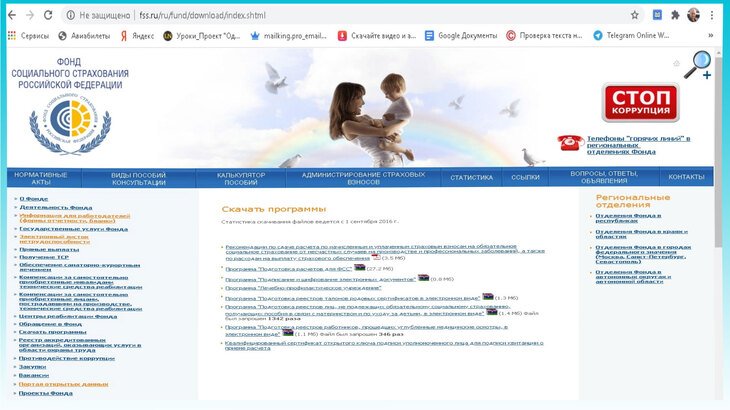
Здравствуйте, уважаемые друзья и гости моего онлайн — дневника! В процессе работы бухгалтерии периодически необходимо сдавать отчеты в различные органы, такие как налоговая инспекция, пенсионный фонд, Территориальный орган Федеральной службы государственной статистики.
В частности, много проблем возникает со своевременным оформлением больничных листков нетрудоспособности или пособий. Когда обновления бухгалтерской программы не поспевают за изменениями используют программу АРМ ФСС или портал ФСС, где все изменения появляются в первую очередь. Работа с программой на предприятии организована по-разному где-то справляется один сотрудник, чаще всего это расчетчик, занимающийся начислением зарплаты в локальной версии программы, а на предприятиях с большой численностью работников используется многопользовательская версия и подключаются клиентские рабочие места. В многопользовательской версии программы количество подключаемых клиентских машин не ограничено, но как правило их не бывает очень много.
Требования к системе
Минимальная конфигурация для клиента:
- CPU 1000 ГГц и выше;
- RAM 512 Mb RAM;
- HDD Не менее 10 Гб
- Video Видеокарта, с разрешением 800×600 и 16bit цветом;
- LAN 100 Mbit Ethernet Adapter, установленный сетевой протокол TCP/IP;
- HID Манипулятор мышь;
- OS ОС Windows XP SP3;
Рекомендуемая конфигурация для клиента:
- CPU Celeron 2 ГГц и выше;
- RAM 1024 Mb RAM;
- HDD не менее 20 Гб;
- Video Видеокарта, с разрешением 1024×768 и 32bit цветом;
- LAN 100 Mbit Ethernet Adapter, установленный сетевой протокол TCP/IP;
- HID Манипулятор мышь;
- OS ОС Windows XP SP3; Windows Vista SP2; Windows 7 SP1; Windows 8; Windows 10.
Минимальная конфигурация для сервера:
- CPU Intel и совместимые системы (двухпроцессорные и более 1500 ГГц и выше);
- RAM 1024 Mb RAM;
- HDD не менее 20 Гб, рекомендуется RAID массив с аппаратным кэшем;
- Video Видеокарта, с разрешением 800×600 и 16bit цветом;
- LAN 100 Mbit Ethernet Adapter, установленный сетевой протокол TCP/IP;
- HID Манипулятор мышь;
- OS ОС Windows 2003 Server SP2; Windows 2008 Server;
- DB Сервер БД FireBird 2.5 и выше.
Рекомендуемая конфигурация для сервера:
- CPU Intel и совместимые системы (двухпроцессорные и более 1500 ГГц и выше);
- RAM не менее 2048 Mb RAM;
- HDD не менее 30 Гб, рекомендуется RAID массив с аппаратным кэшем;
- Video Видеокарта, с разрешением 1024×768 и 32bit цветом;
- LAN 1 Gbit Ethernet Adapter, установленный сетевой протокол TCP/IP;
- HID Манипулятор мышь;
- OS ОС Windows 2003 Server SP2; Windows 2008 Server; Windows 2012 Server; Windows 2016 Server; Windows 2019 Server;
- DB Сервер БД FireBird 2.5 и выше.
Подготовка к установке
Перед началом установки АРМ ФСС необходимо проследить чтобы обязательно была скопирована системная библиотека Firebird «fbclient.dll». Если нет, то следует вручную скопировать для 32-bit:
Из папки «. FirebirdFirebird_2_5bin» скопировать файл «fbclient.dll» в папку «C:WindowsSystem32 ».
Для 64-bit: из папки «.FirebirdFirebird_2_5 WOW64» скопировать файл «fbclient.dll» в папку «C:WindowsSysWOW64».
Установка АРМ ФСС (многопользовательский режим, администратор)
Для сетевой (многопользовательский режим работы) установки — необходимы файлы инсталляции программы «setup_arm_fss_net.exe» скачать который можно с официального сайта ФСС РФ (см. рисунок 1).
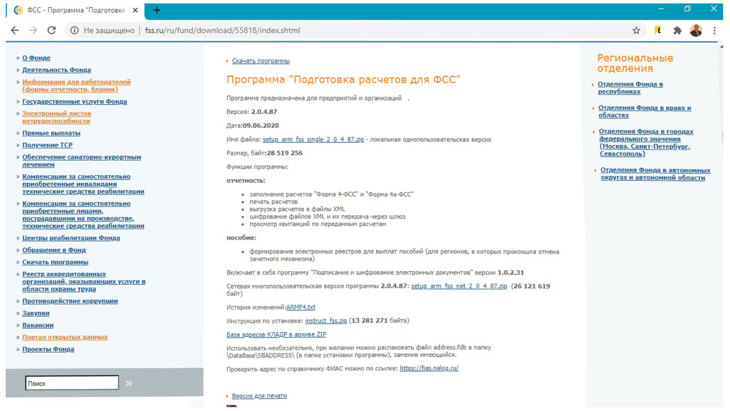
Рис. 1 — Сайт ФСС
После скачивания установочного файла для сетевой версии щелкаем на ней правой кнопкой мыши (ПКМ) и выбираем запуск от имени администратора, открывается диалоговое окно «Установка АРМ ФСС» (в скобках указан вариант установки: многопользовательский (net) (см. рисунок 2).
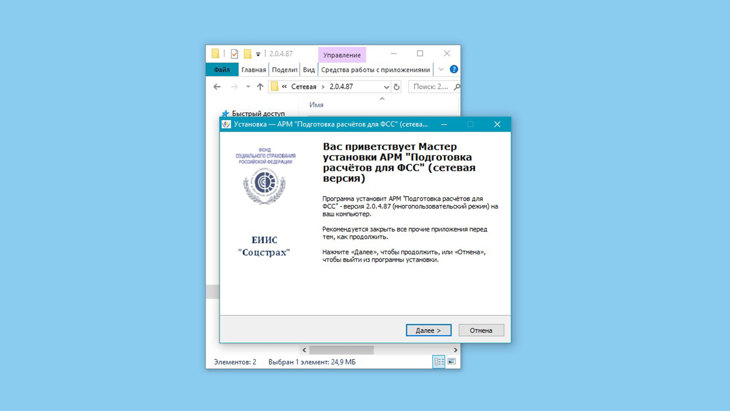
Рис. 2 — Окно Установка АРМ «Подготовка расчета для ФСС» (net)
Кликаем по кнопке «Далее», открывается следующее диалоговое окно, где необходимо указать папку для установки программы.
По умолчанию программа прописывает путь установки в папку «Program Files», но в компьютерах с операционной системой Windows Vista и Windows 7 и выше категорически не рекомендуется устанавливать в эту папку необходимо выбирать папку отличную от «C:Program Files» или «C:Program Files (x86)», желательно в корне диска, например C:FSSRF (см. рисунок 3).
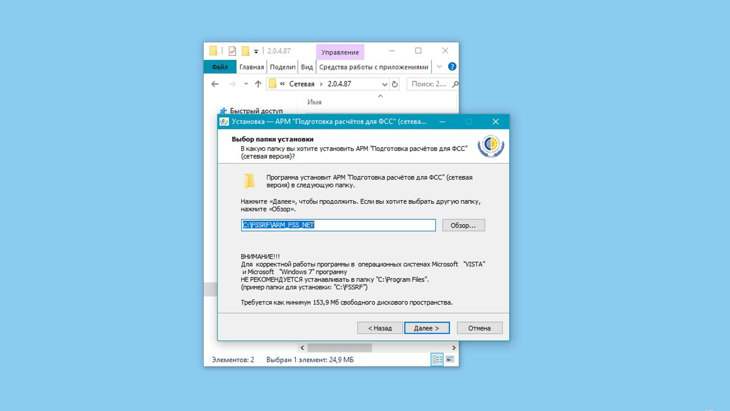
Рис. 3 — Диалоговое окно «Выбор папки установки»
Кликаем по кнопке «Далее» появляется следующее диалоговое окно с предложением создать ярлык на Рабочем столе, ставим галочку в чек боксе, так как удобнее запускать программу со значка (см. рисунок 4).
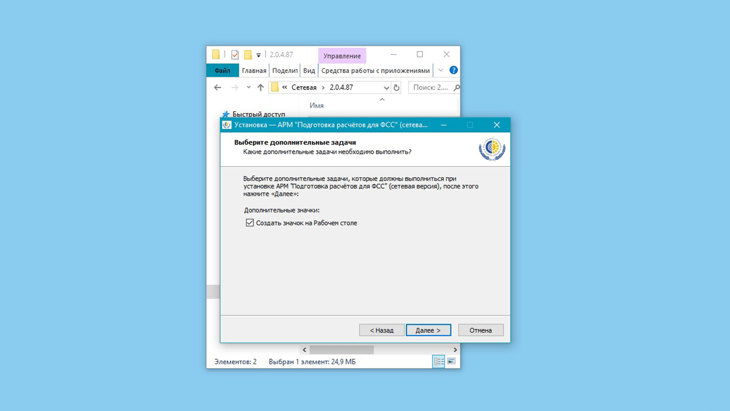
Рис. 4 — Диалоговое окно «Установка ярлыков программы»
Нажав в очередной раз по кнопке «Далее» попадаем в следующее окно с сообщением что «Все готово к установке» (см. рисунок 5).
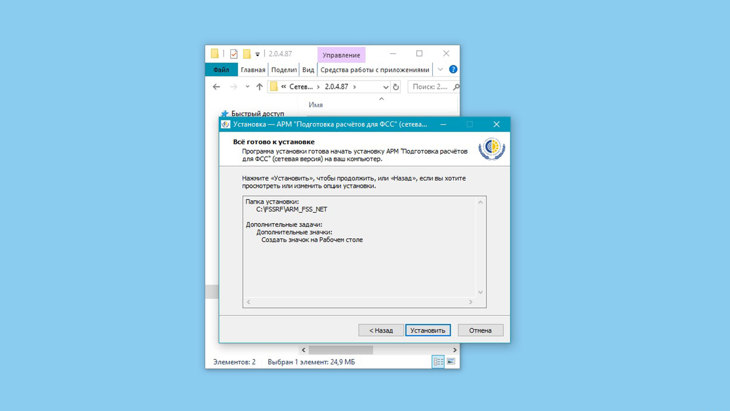
Рис. 5 — Диалоговое окно «Все готово к установке»
Кликаем по кнопке «Установить» и в следующем окне наблюдаем процесс установки программы в папку, которую мы выбрали (см. рисунок 6).
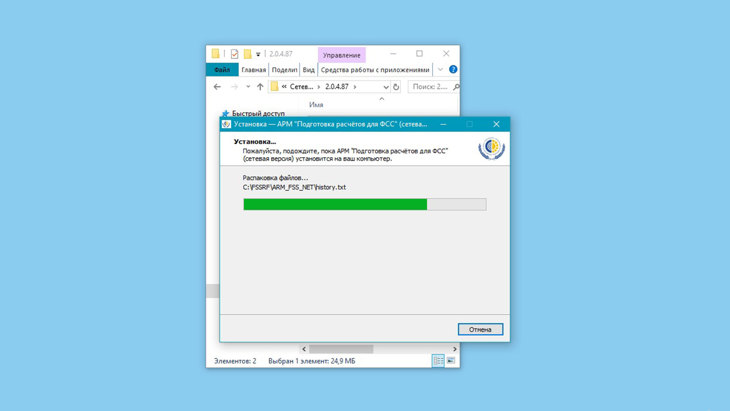
Рис. 6 — Диалоговое окно «Установка…»
В следующем окне после завершения процесса установки нажимаем на кнопку «Завершить», если хотим сразу же запустить программу по завершении ставим галочку в чек боксе запустить АРМ «Подготовка расчетов для ФСС» (см. рисунок 7).
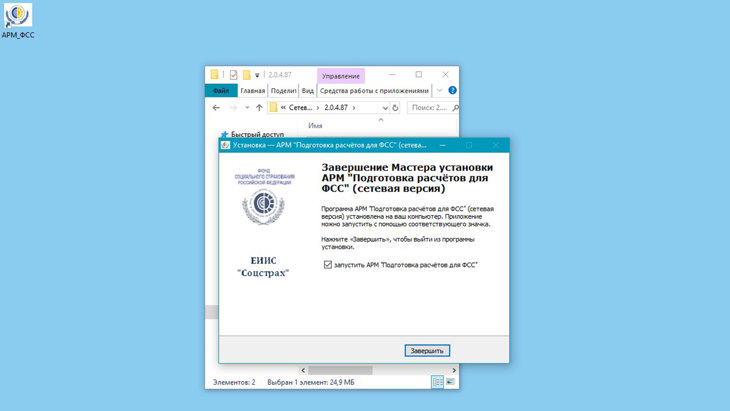
Рис. 7 — Диалоговое окно «Завершение мастера установки»
Проверка работоспособности
Первый вход в программу в сетевом режиме производиться пользователем Администратор с паролем 0. Если всё настроено правильно программа запуститься и откроется главное окно с предупреждением, что не установлено соединение с базой (см. рисунок 8).
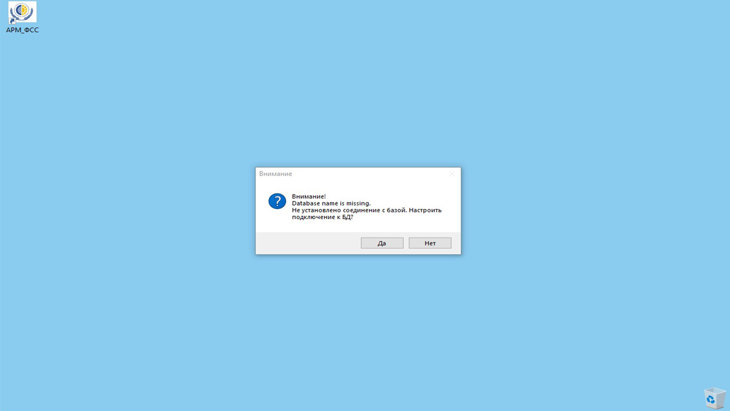
Рис. 8 — Сообщение об отсутствии соединения с базой
Так как нам надо настроить соединение с базой данных кликаем на кнопке «Да», вследствие чего программа переходит к следующему шагу и открывается окно настройки БД (см. рисунок 9).
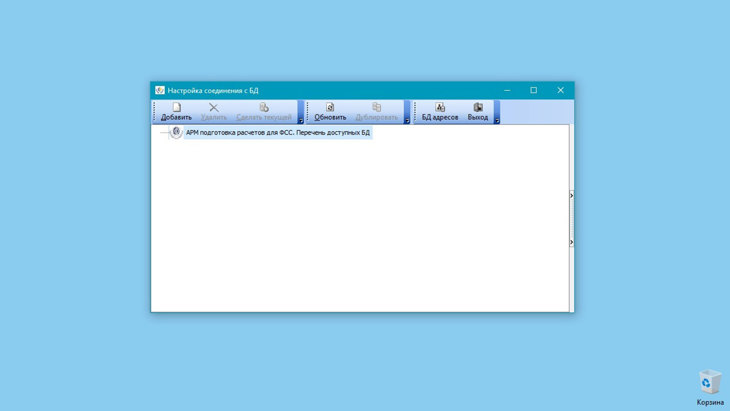
Рис. 9 — Диалоговое окно «Настройка соединения с БД»
Кликаем на кнопке «Добавить», далее справа окна в «Параметры соединения указываем расположение базы данных локально или на сервере (см. рисунок 10).
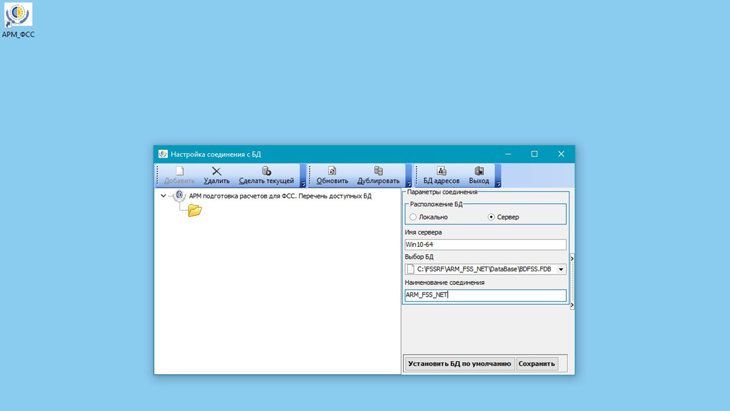
Рис. 10 — Параметры соединения
В поле «Имя сервера» необходимо указать:
- при локальном режиме установки — LOCALHOST или 127.0.0.1;
- при сетевом — имя, либо IP адрес компьютера, на котором располагается БД.
В окне «Путь к БД» с базой данных на сервере:
- при локальном режиме установки — путь к БД на локальной машине;
- при сетевом — путь к БД на сервере такой, какой бы он был при локальной установке на этом компьютере.
Вводим наименование соединения в поле «Наименование соединения» например «ARM_FSS_NET» оно будет отражаться слева в дереве подключений, далее можно перейти к тестированию подключения кликнув на кнопке «Тест БД».
После настроек необходимо нажать на кнопку «Установить БД по умолчанию». Это позволит прописать путь в реестр, также, если вы создали несколько настроек соединений, поможет выбрать рабочий вариант.
Кроме того, на всех компьютерах, работающих с программой, т.е. и клиентских, и серверной, в настройках брандмауэра необходимо разрешить запуск ехе-файла программы АРМ_ФСС.
В результате появиться следующее окно с предложением ввести пользователя и пароль, если конечно все параметры были заданы правильно (см. рисунок 11). Вход в систему необходимо совершать Администратором с паролем – 0.

Рис. 11 — Первоначальный вход в систему АРМ ФСС
В этом случае откроется главное окно программы (см. рисунок 12).
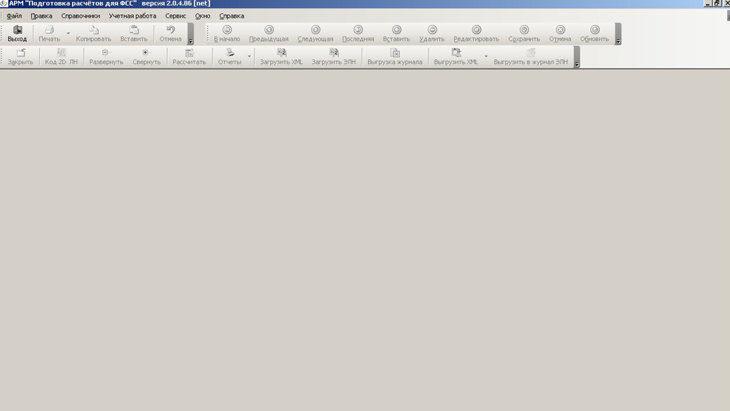
Рис. 12 — Главное окно системы АРМ ФСС
Пользователь с логином «Администратор» обладает самыми полными правами и может ввести новых пользователей и установить доступ для них (см. рисунок 13).
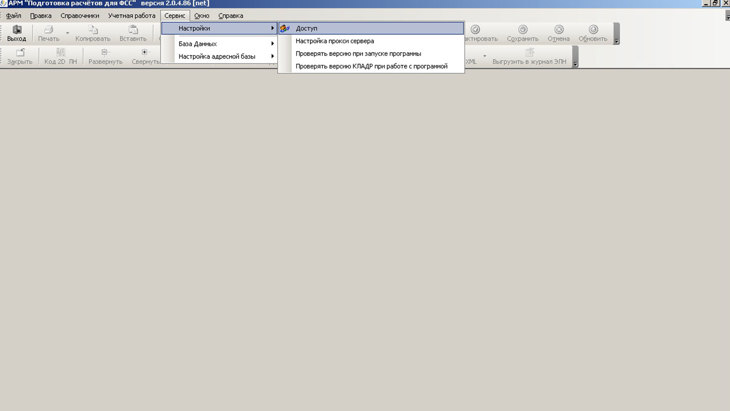
Рис. 13 — Настройка доступа
Для ввода пользователя открывается окно справочника «Уполномоченные лица, авторы документов и другие физ. лица» (см. рисунок 14).
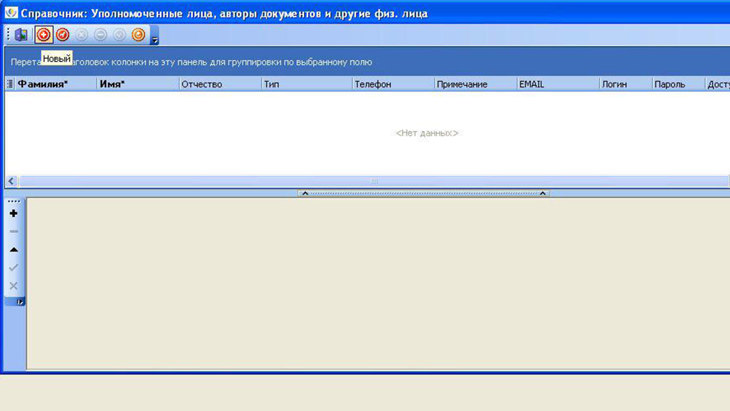
Рис. 14 — Справочник пользователей
Обязательное условие при вводе параметров пользователя это установить тип пользователя «Лицо, составляющее реестр ЛН (автор)» (см. рисунок 15).
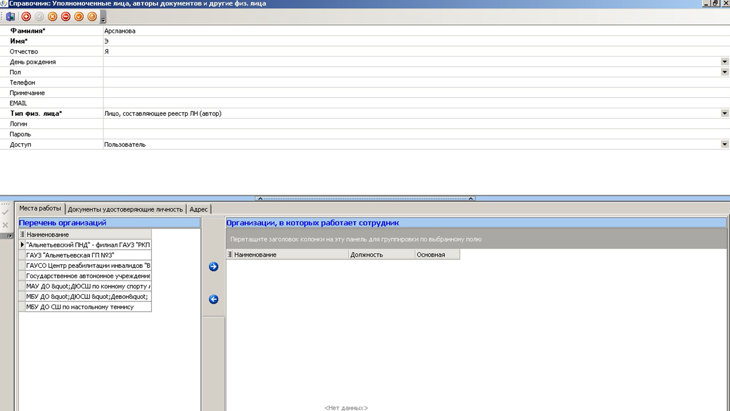
Рис. 15 — Ввод параметра «Тип физ. лица»
Задаем данные пользователя логин, пароль и вид доступа (см. рисунок 16).
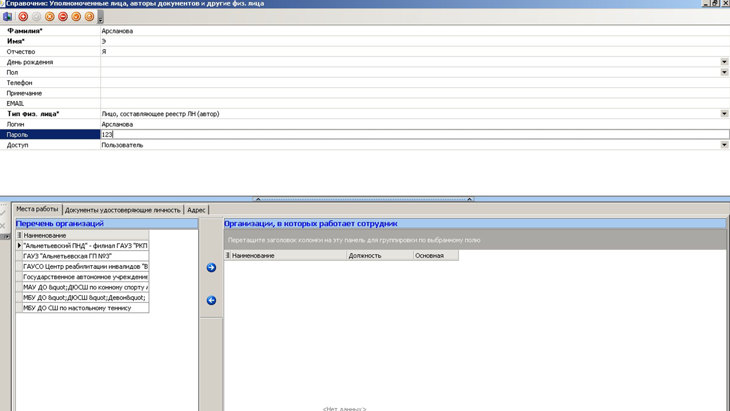
Рис. 16 — Ввод параметров доступа пользователя
После всех этих действий закрываем главное окно программы и далее запуск программы возможен только с данными, внесенными в базу, т. е. с логином и паролем пользователя (см. рисунок 17).
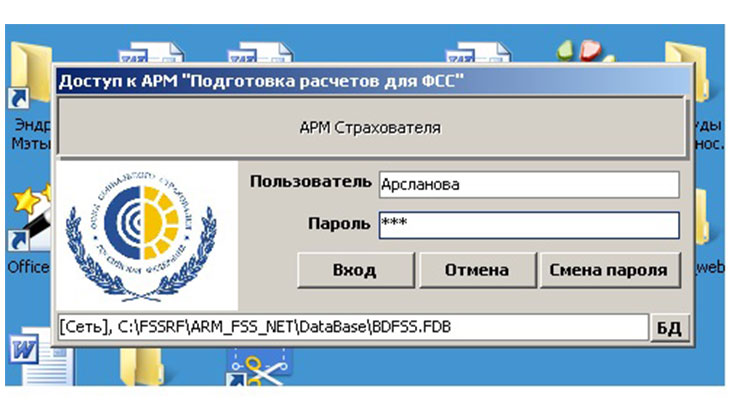
Рис. 17 — Вход нового пользователя в систему
Далее все действия с базой данных будут вестись от имени каждого пользователя, работающего в системе по своему логину и паролю (см. рисунок 18).
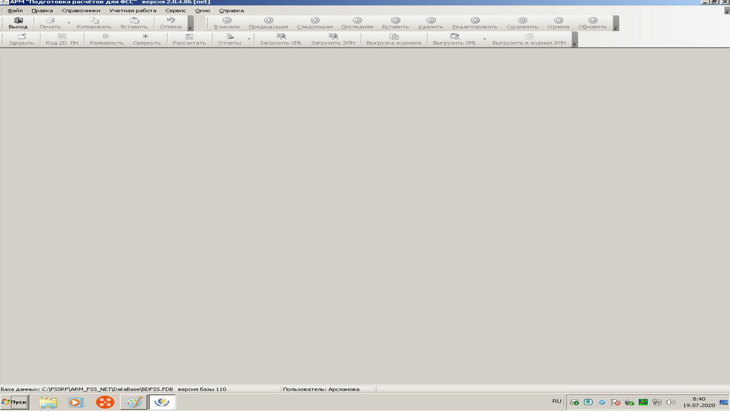
Рис. 18 — Главное окно при входе нового пользователя
Программа не имеет ограничения по количеству пользователей, однако надо иметь ввиду что логин пользователя должен быть уникален.
После настроек необходимо нажать на кнопку «Установить БД по умолчанию». Это позволит прописать путь в реестр, также, если вы создали несколько настроек соединений, поможет выбрать рабочий вариант.
Чтобы убедиться в том, что настройки реестра изменились открываем реестр с помощью команды «regedit» от имени администратора и видим результат наших действий (см. рисунок 19).
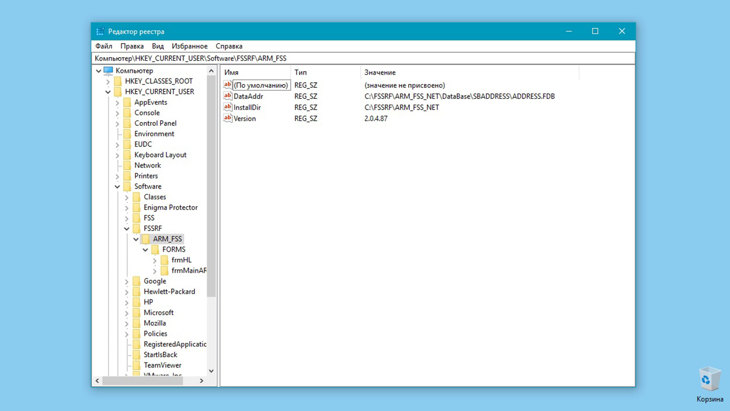
Сразу же после установки, но до запуска программы и до ее подключения к базе, на серверной АРМ в настройках брандмауэра Windows нужно открыть порт 3050, создать для него правило для входящих в дополнительных параметрах брандмауэра, поскольку именно этот порт используется сервером FireBird.
На этом процесс установки и настройки программы «Подготовка расчетов для ФСС» закончен. После всех манипуляций подключение к базе на сервере АРМ_ФСС и работа должна происходить без проблем.
Установка клиентского рабочего места АРМ ФСС
Последовательность установки программы на клиентской машине практически идентична инсталляции, описанной выше, и отличается лишь тем, что на клиентской машине не устанавливается папка с базой.
Подключение клиентского рабочего места
С машины с базой данных скопировать файл «fbclient.dll» на компьютер-клиент в папку с установленной программой АРМ ФСС, с файлом запускающим программу, то есть arm_fss.exe.
Обновление программы
Скачать с официального сайта обновление, распаковать и запустить на выполнение, следить за тем, чтобы верно был выбран путь обновления если вы при первой установке изменили и выбрали другую папку отличную от предлагаемой.
Для того чтобы обновить программу ФСС в многопользовательском режиме надо зайти в программу с именем пользователя «АдминистраторБазы» пароль 0, когда с программой никто не работает, если работает попросить временно выйти из программы.
Выводы
Надеюсь, что моя статья поможет кому-то разобраться с установкой и настройкой программы «Подготовка расчетов для ФСС» в многопользовательском режиме. Приходилось ли вам работать в этой программе или самостоятельно настраивать, возможно вы знаете более короткий и быстрый способ или несогласны с какими-то моментами приведенными в заметке.
Расскажите о своем опыте, какие на ваш взгляд моменты могли бы предложить читателям, ищущим ответы на свои вопросы по этой теме, поделитесь в комментариях, в соц. сетях, буду рад общению.
В процессе жизни и работы нам постоянно приходиться чему-то и как-то учиться самостоятельно по мере возникновения проблем и вопросов. Благо что сейчас обучение, получение знаний по какой-либо теме стало намного легче и быстрее благодаря компьютерам и интернету.
Важно, то, чтобы это желание получить знания не угасало, ведь самообучение не ограничено возрастом, происхождением или полом, поэтому оно может приносить вам удовлетворение на протяжении всей вашей жизни.
Если вы случайно забрели на мой дневник и у вас появилось желание и дальше иногда почитывать мои заметки и не потерять в интернете мой онлайн-дневник в будущем, подпишитесь на новые заметки.
Всех читателей благодарю за внимание и желаю крепкого здоровья. Берегите себя! И до новых встреч!
Получать новости блога!
Источник: gilmani.ru